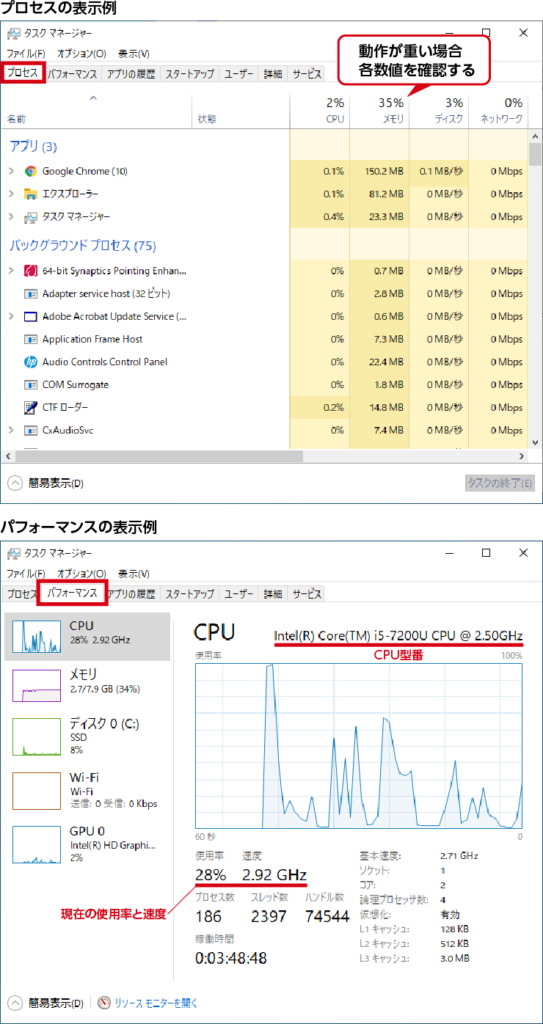公開日 2022.01.04
最終更新日 2025.09.12

Chromeでインターネットを見ていたらフリーズしちゃった!右上のバツボタンでも終了できないの。
うーん、そういう時はタスクマネージャーを使ってアプリだけ強制終了すると良いよ!基本的な使い方と注意点を教えるね。
ありがとう、教えてタマちゃん!
起動方法
タスクバーから右クリックでタスクマネージャーを起動できます。※他の起動方法はこちら
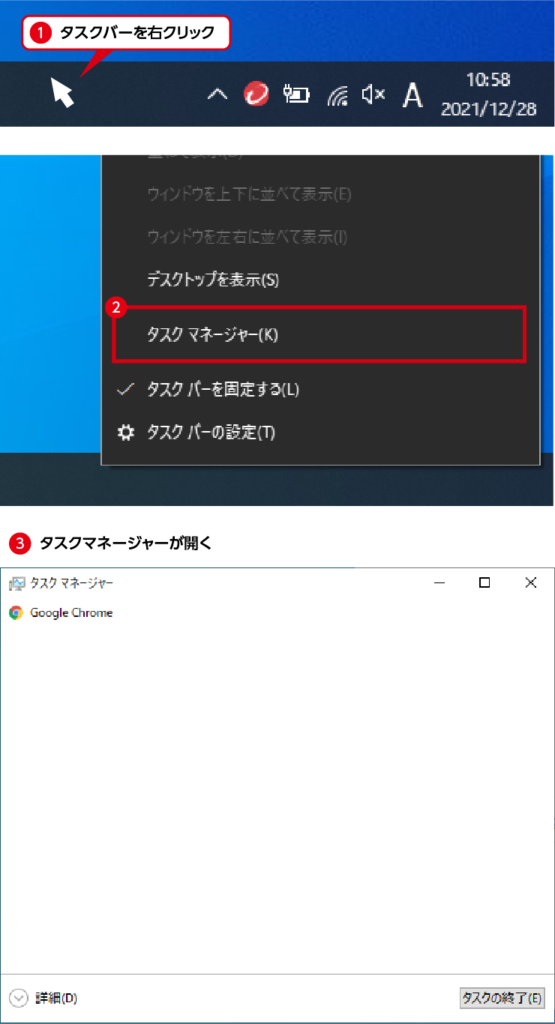
タスクマネージャー起動方法:ショートカットから起動する場合
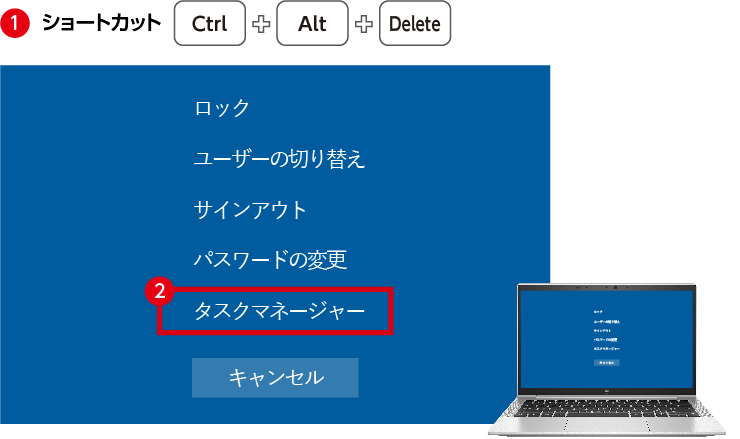
タスクマネージャー起動方法:メニューから起動する場合
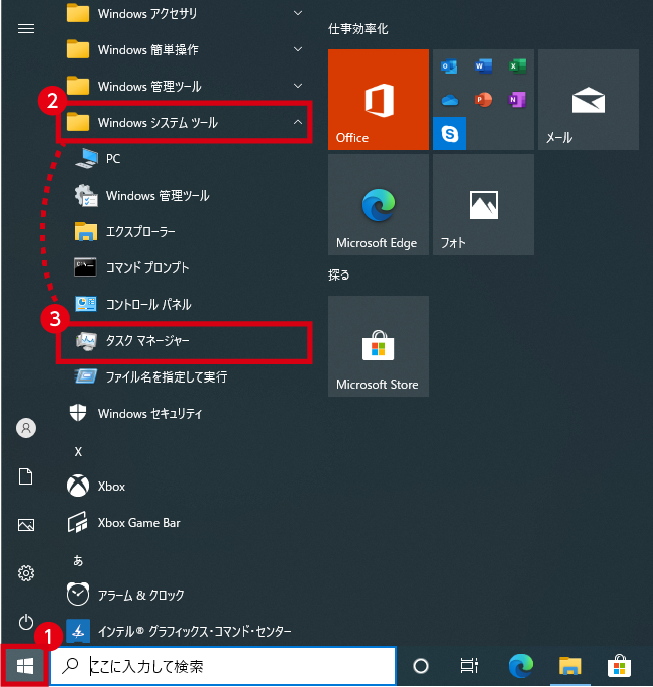
アプリだけを強制終了
今回はChromeがフリーズしてしまい、×ボタンでも終了できない場合の強制終了方法をご紹介します。
タスクマネージャーを開き、今回対象の①Chromeを選択 ②タスクの終了ボタンを押下して下さい。
※ご注意:強制終了は判断できるアプリに留めてください。思わぬ動作が起きる場合があります。また、動作が不安定な場合は強制終了後に再起動をお試しください。
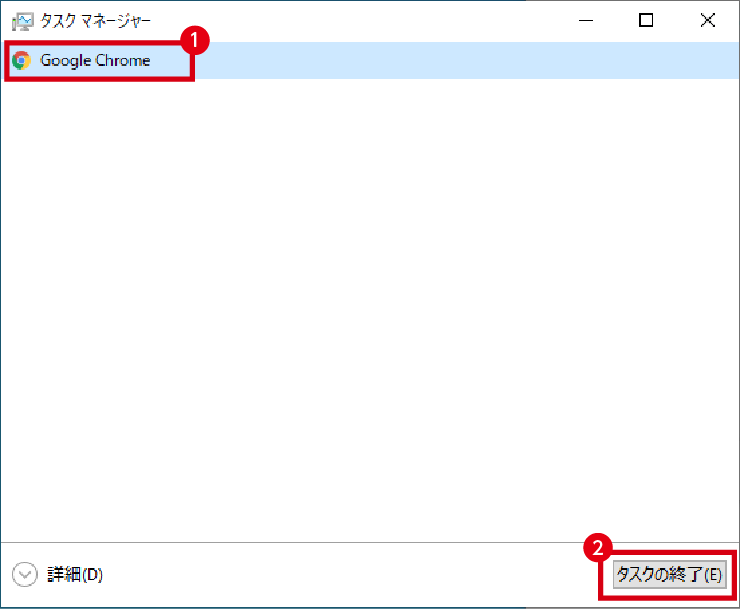
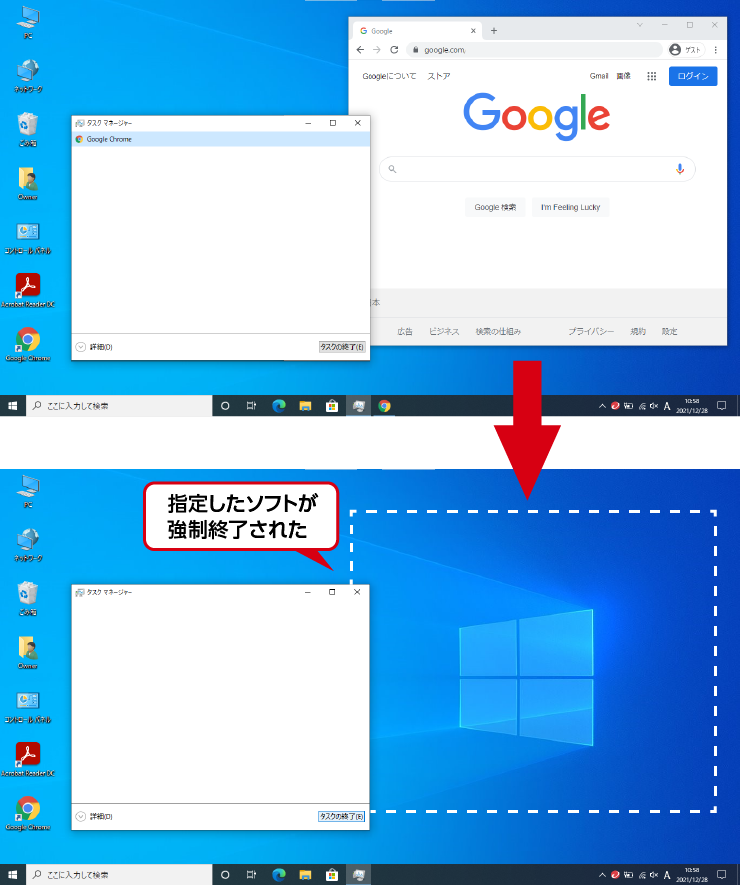
負荷の確認
タスクマネージャーは、アプリ別にCPUやメモリの利用率を表示します。この機能を利用して、Windowsの動作が重い時に負荷を確認できます。
※ご注意:強制終了は判断できるアプリに留めてください。思わぬ動作が起きる場合があります。また、動作が不安定な場合は強制終了後に再起動をお試しください。
タスクマネージャー:詳細表示へ切替
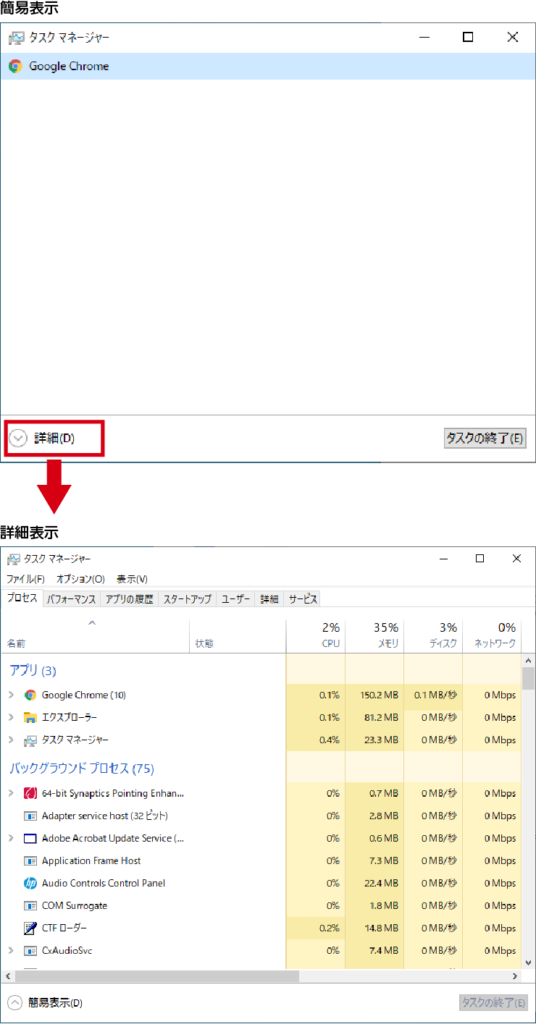
タスクマネージャー:詳細確認方法(プロセスとパフォーマンス)